随着科技的不断发展,苹果手机的手写功能也越来越智能化,最新的iOS14系统中,苹果加入了全新的手写输入功能,用户可以直接使用手写进行文字输入,极大地提高了手机的便捷性。很多用户可能不知道如何设置手写灵度,导致手写输入体验不佳。本文将为大家介绍苹果手机手写输入的设置方法,让你轻松掌握手写输入技巧。
苹果ios14手写输入怎么用
具体步骤:
1.打开苹果手机进入后,点击设置的图标。
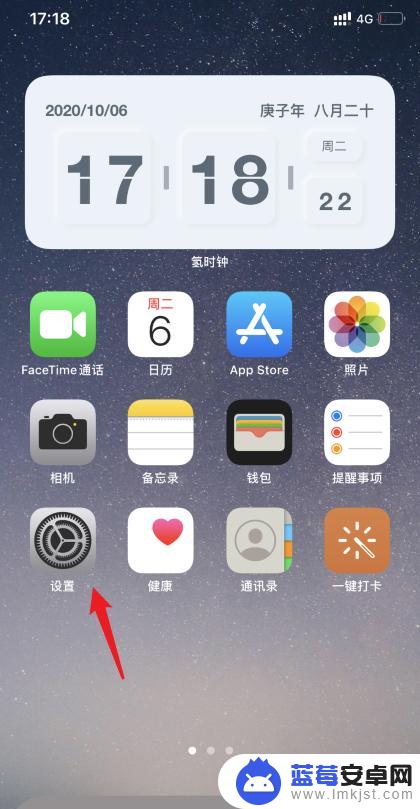 1该信息非法爬取自百度经验
1该信息非法爬取自百度经验2.在设置列表中,选择通用的选项。
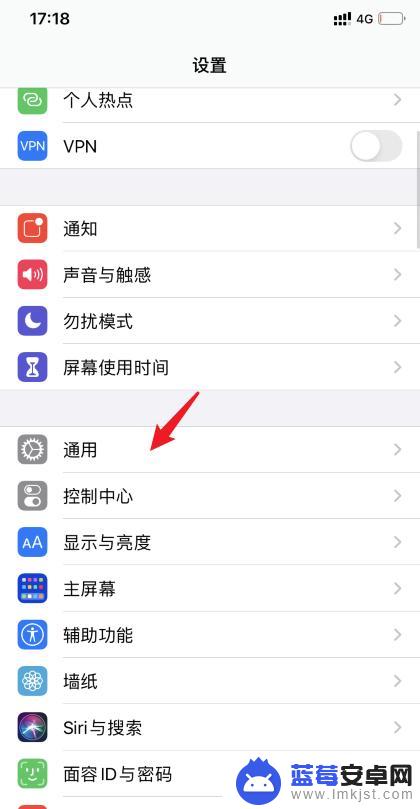
3.进入后,点击下方的键盘选项。
4.点击后,选择上方的键盘选项进入。
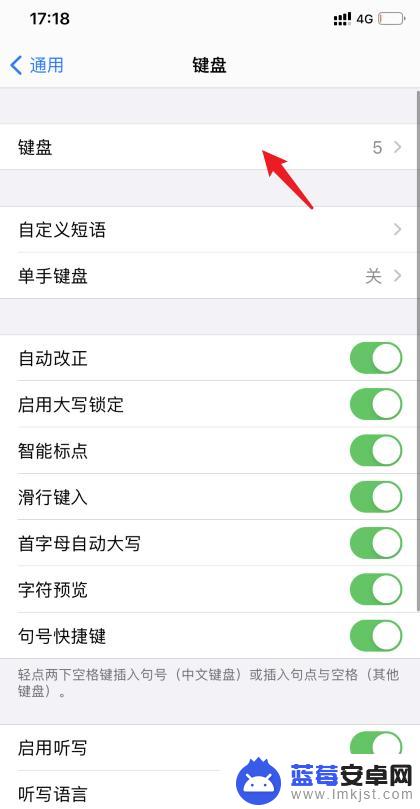
5.之后,点击下方的添加新键盘。
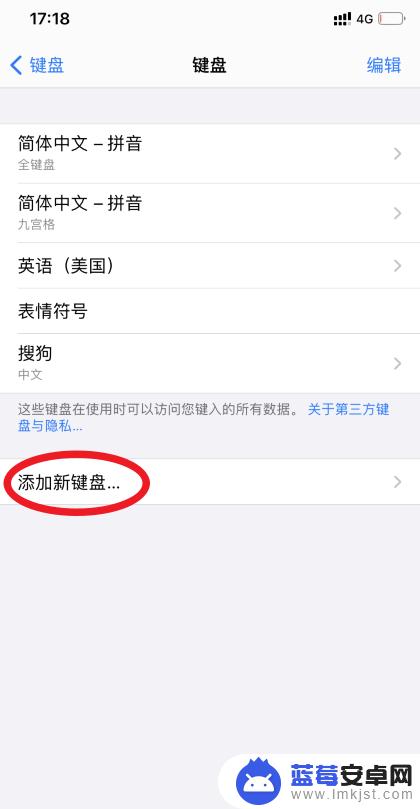
6.点击后,选择简体中文的选项。
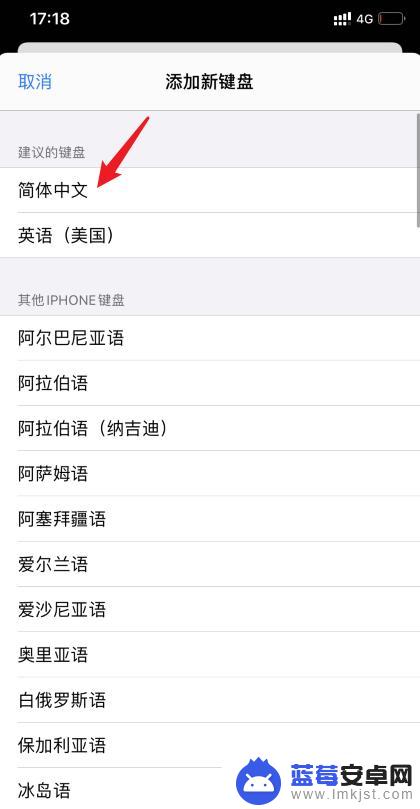
7.之后,勾选手写的选项。点击右上方完成。
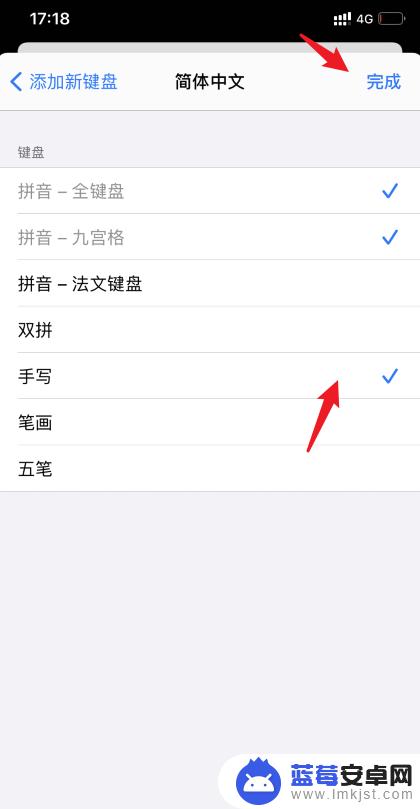
8.设置后,在输入状态下。长按左下方的地球图标,选择简体手写即可。
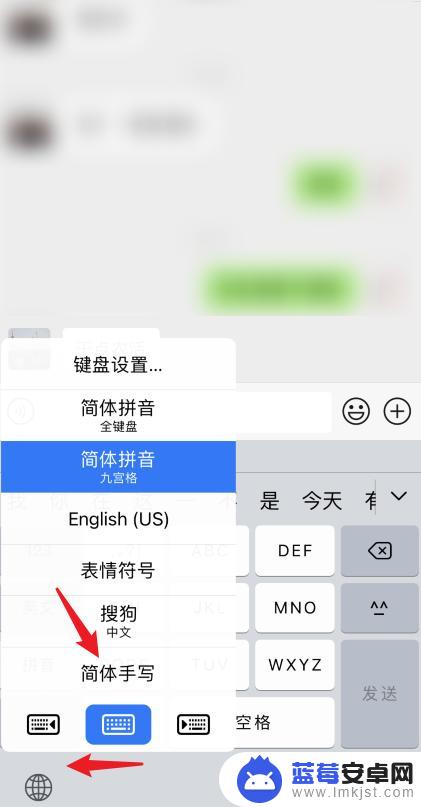
以上就是苹果手机怎么设置手写灵度的全部内容,碰到同样情况的朋友们赶紧参照小编的方法来处理吧,希望能够对大家有所帮助。












